Info kplace.plala.jpから移設しました
intelliGoインストールエラー
作成日: 2023/07/15■目的
Windows UpdateでのintelliGO Ver.1379のインストールエラーに対応します。Ver.1141のインストールについても同様です。 ..2023/12/02追記
■intelliGOインストールエラー
Windows Updateで発生の100.1.4.1379インストールエラーの現象は以下の2点です。PCは2021年秋モデルのFMV WU-X/F3で、OSはWindows 11 22H2です 。
- Windows UpdateでのintelliGO-Extensionドライバーインストールでエラーかつ、PCが間欠的にフリーズ状態です。エラーコード: 0x80070103
- エラーの後再試行の繰返しでUpdate再開に移行できません。
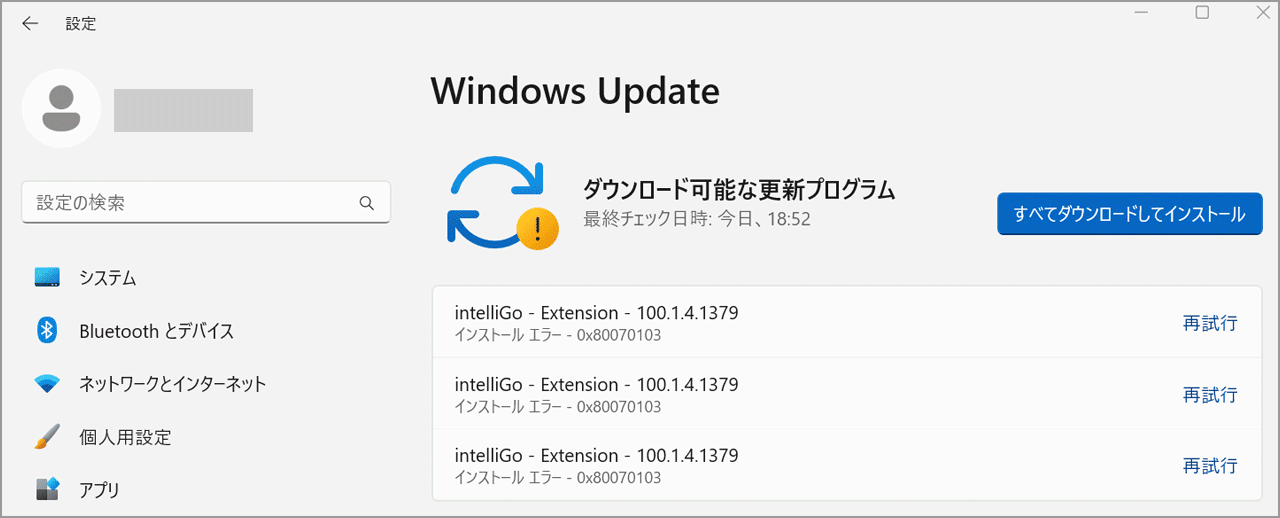
■ディスクイメージ復元
今回システムが不調につきバックアップイメージを復元して問題に対応します。今回使用したのはParagon Hard Disk Manager 17 Professionalです。
なおIntelliGOドライバー再インストールだけで解消の可能性ありですが未検証です。
 cbreeze
「HDM17 ディスクバックアップ」 のページはこちら
cbreeze
「HDM17 ディスクバックアップ」 のページはこちら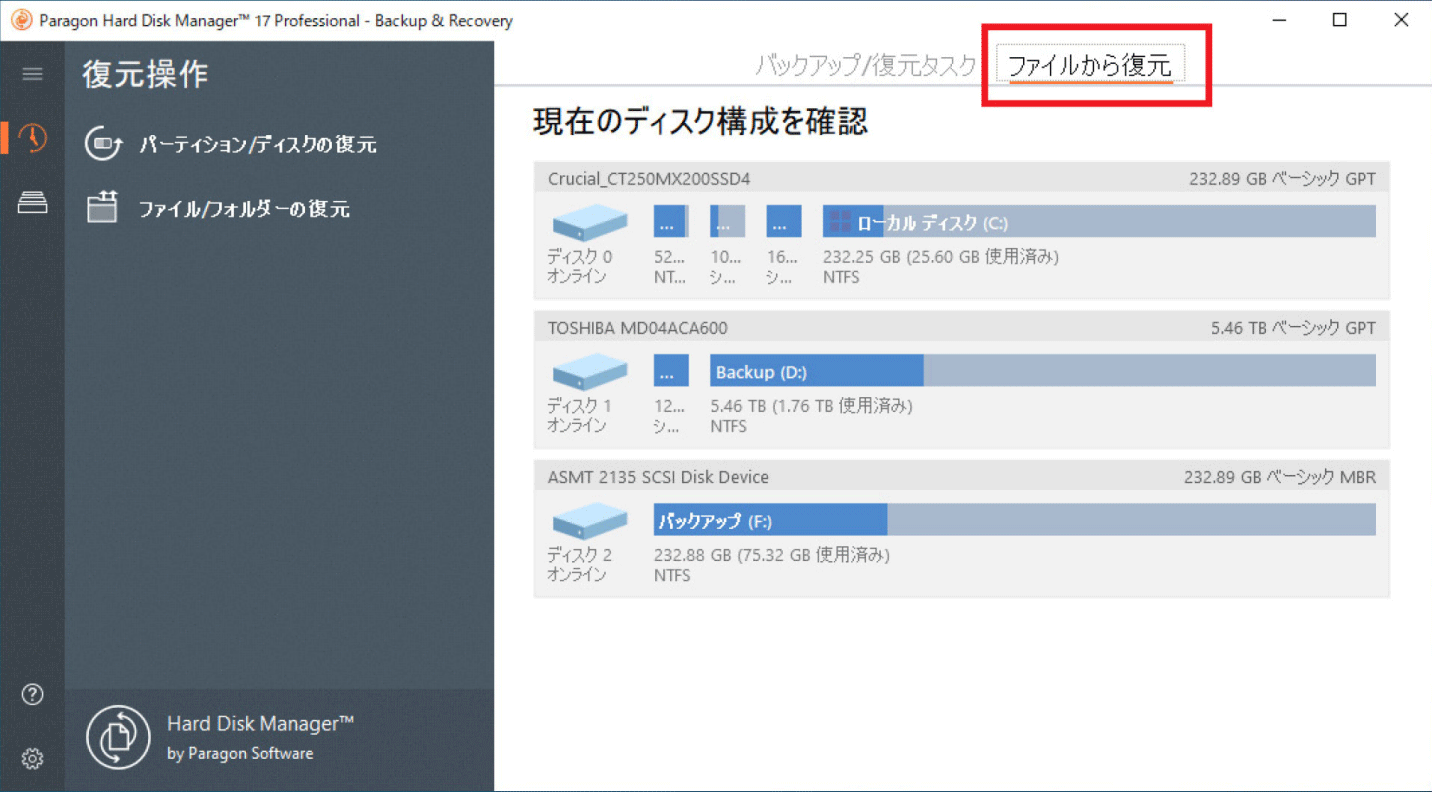
■intelliGOドライバー
intelliGOはRealtek AudioのAPO(オーディオ処理オブジェクト)デバイスドライバーです。Windows Updateからの更新がエラーのため、ドライバーをFMVサイトからダウンロード/インストールして対応します。
 FMVサポート intelliGo
APOドライバー(AIノイズキャンセリング)のダウンロードはこちら
FMVサポート intelliGo
APOドライバー(AIノイズキャンセリング)のダウンロードはこちら- ダウンロードページの対象機種一覧で該当モデルであることを確認します。
- ファイル[E1034028.exe]をダウンロードし実行して解凍します。
- 解凍先にある[Install.bat]の[右クリック/管理者として実行]でインストール開始となり、ユーザーアカウント制御に[はい]で応答します。
- コマンドプロンプト画面に実行内容が表示され、「続行するには何かキーを押してください . . .」でインストール終了につき[Enter]で応答します。
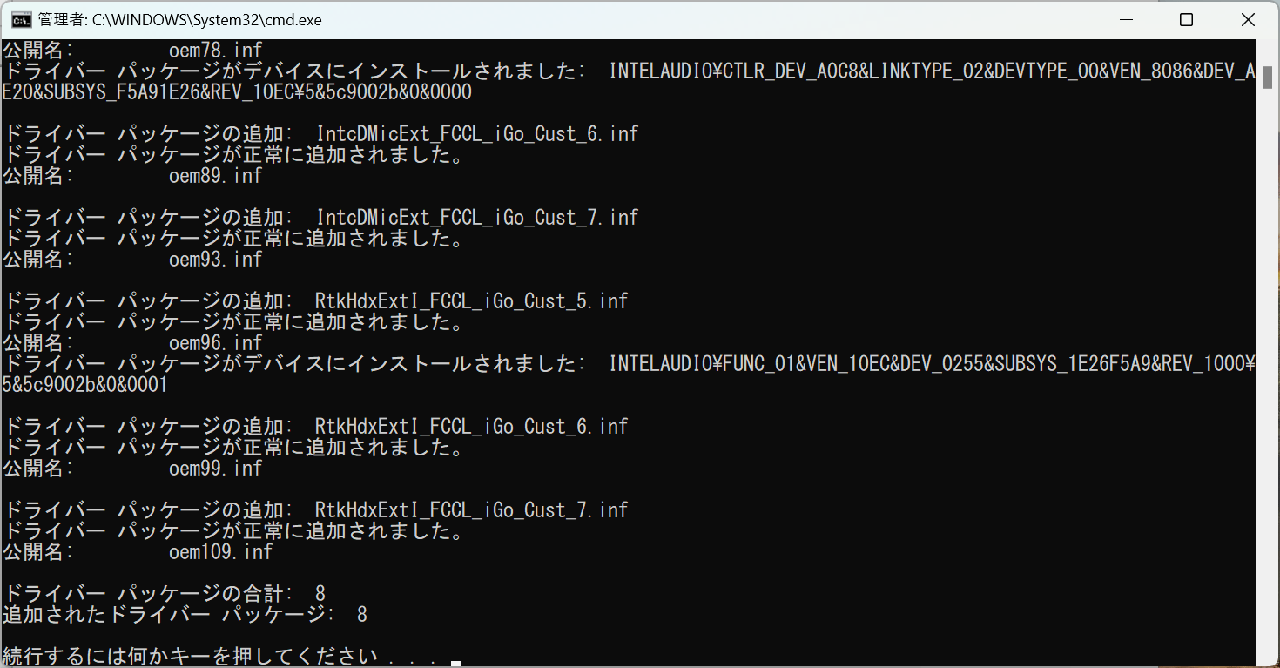
- Windowsを再起動し、デバイスマネージャーで[オーディオ処理オブジェクト(APO)]を開き、[intelliGo Audio Processing Object/右クリック/プロパティ/ドライバータグ]で[バージョン=100.1.4.1379]を確認し更新完了です。
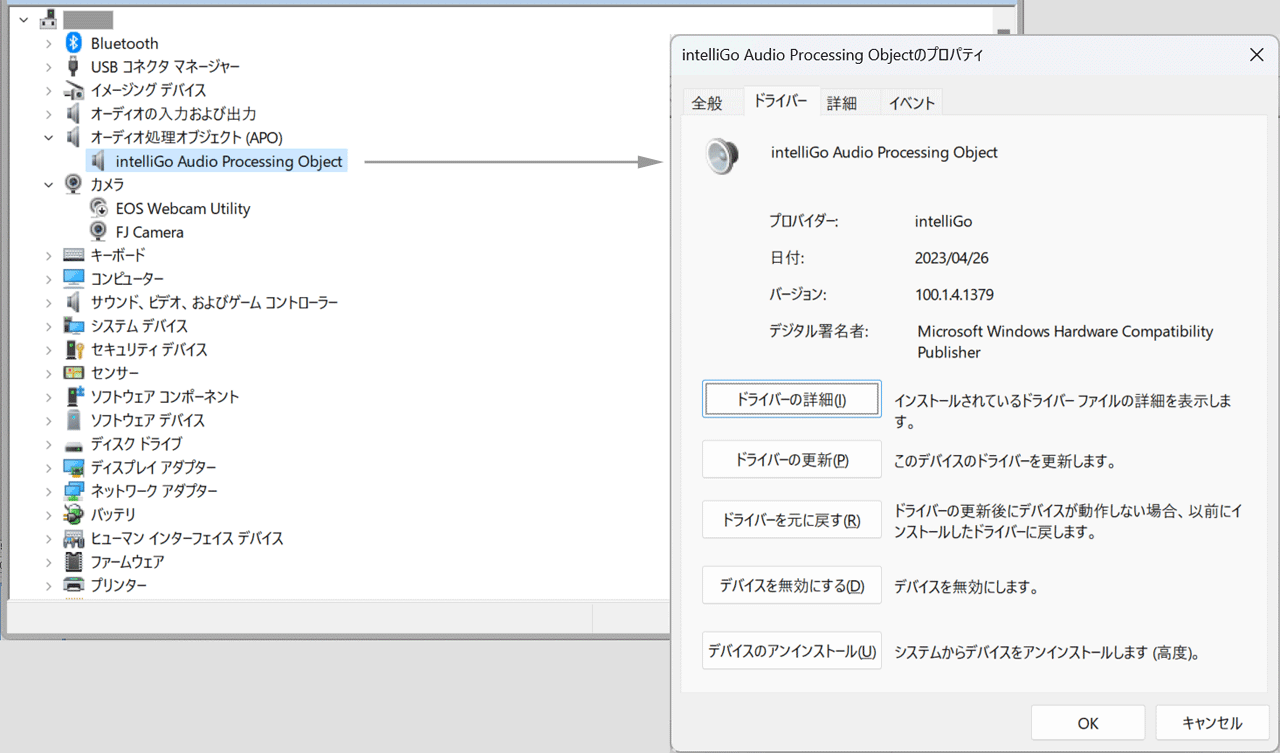
■Windows Update再開
Windows Updateがエラーから再開しない問題は一時停止/再開の操作で解消します。- Windows Update画面で[その他のオプション/更新の一時停止=x週間一時停止にする]でUpdateを一時停止にします。
- Windows
Update画面で[更新の再開]が表示されたらクリックして[更新プログラムのチェック]に変わったらUpdate再開です。
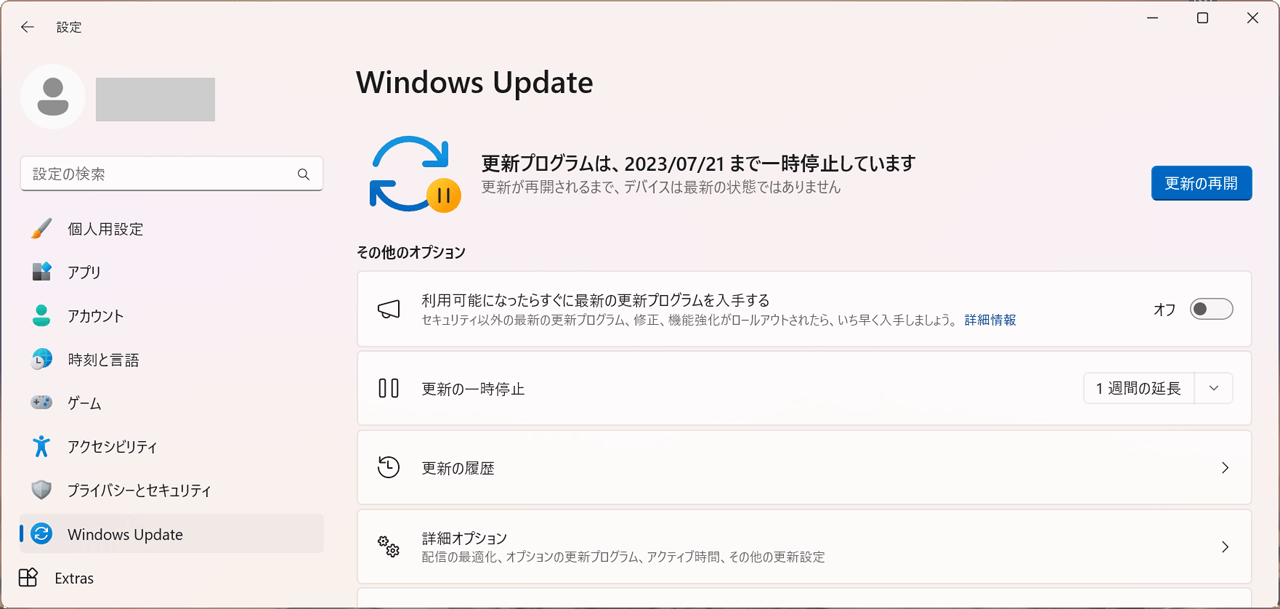
■結果
- intelliGOのインストールエラーは、FMVサイトからのダウンロードにして解消です。
- DellなどFMV以外の各PCベンダーからもintelliGOドライバーを提供です。
- 今回、PCの間欠フリーズ状態はディスクメージの復元で対応です。
- Windows Updateがエラーから再開しない問題は一時停止/再開の操作で解消です。
- Ver.1141のインストールについても同様です..2023/12/02追記。

